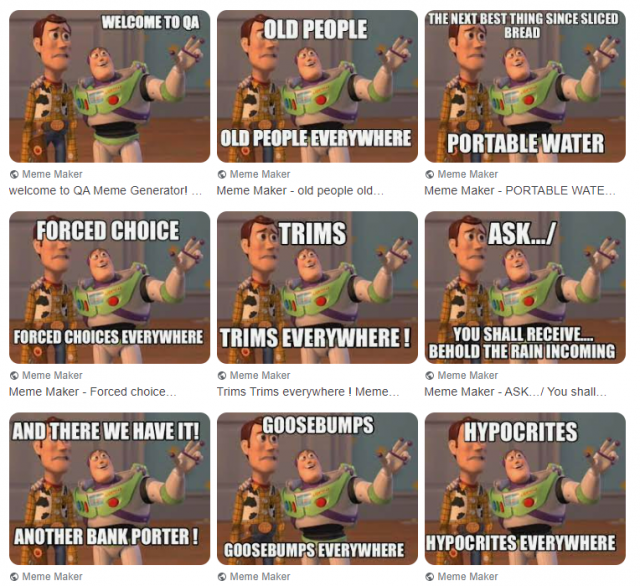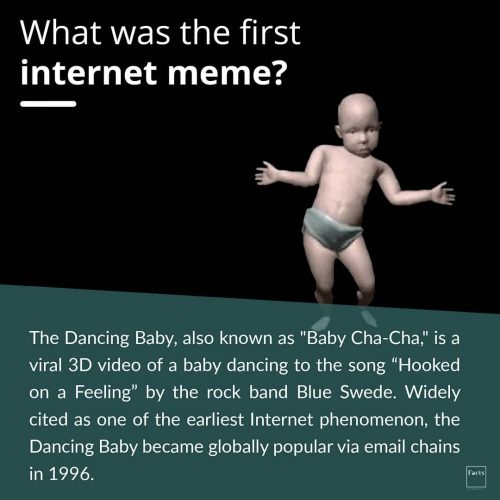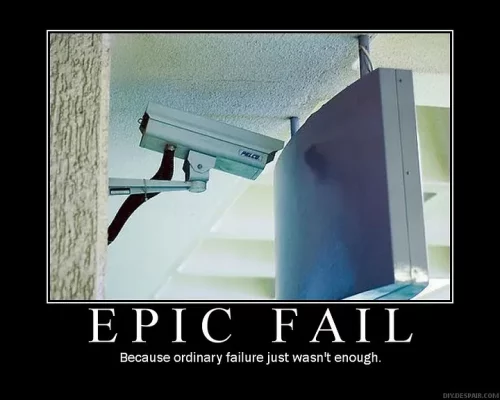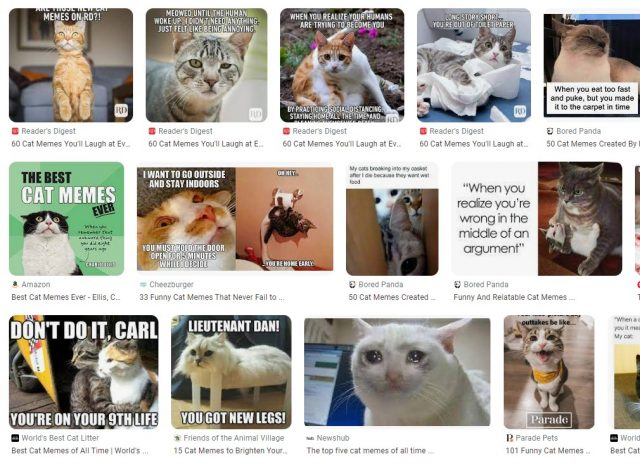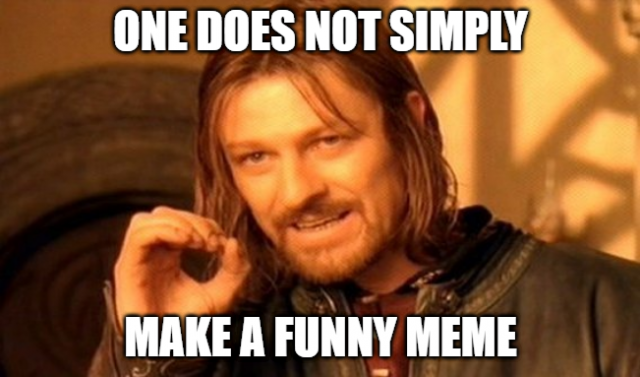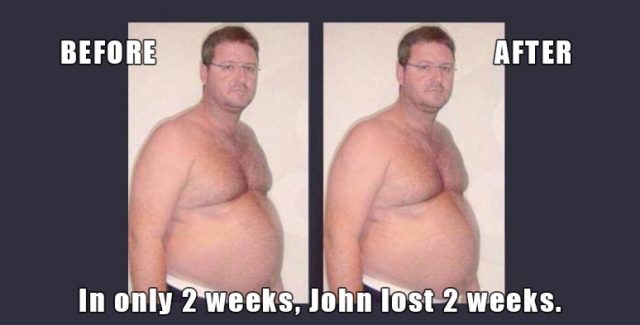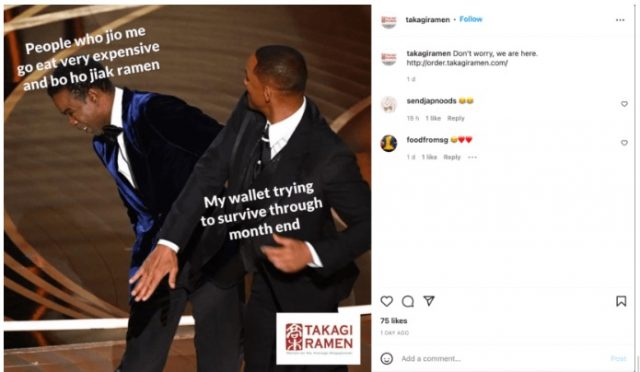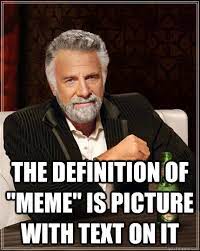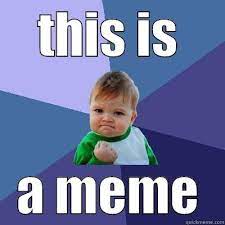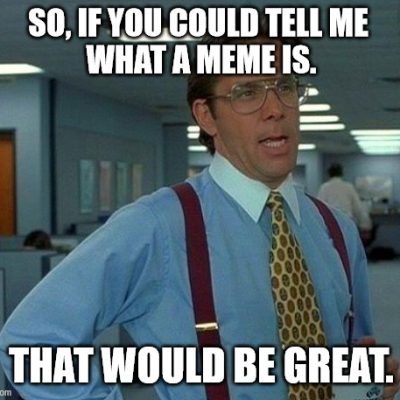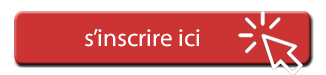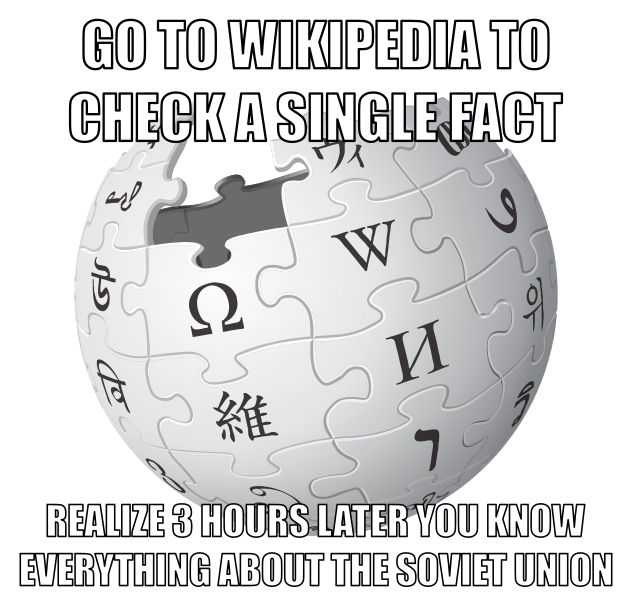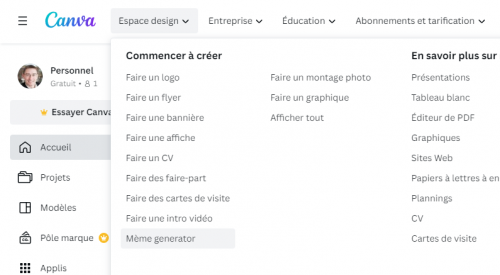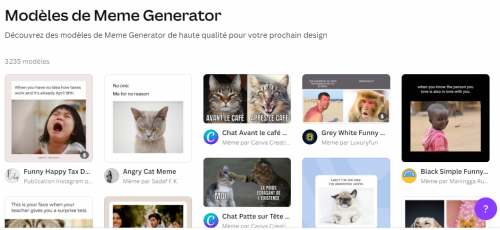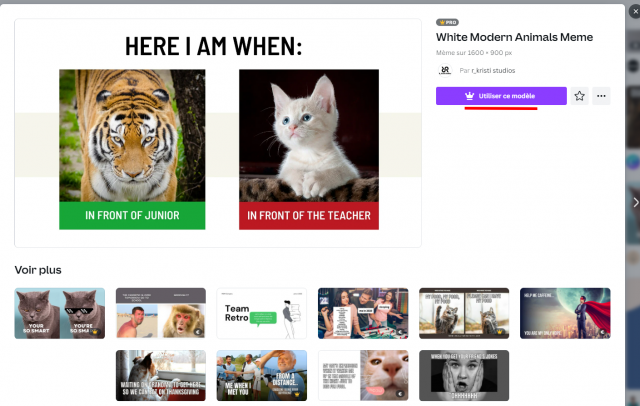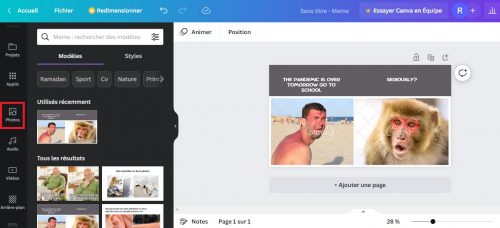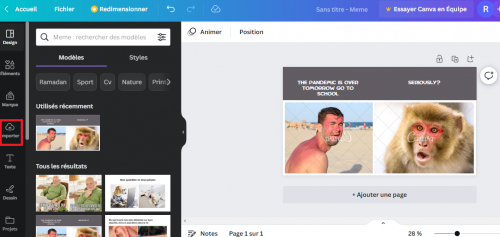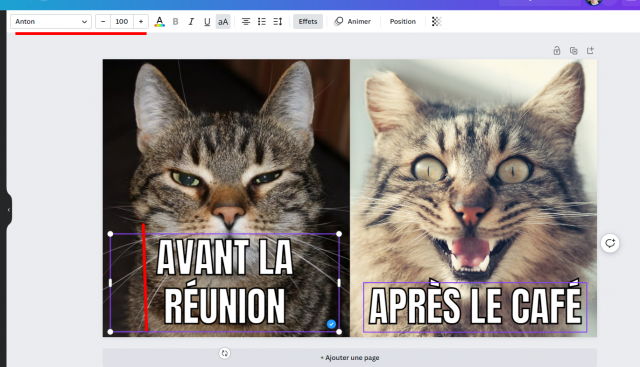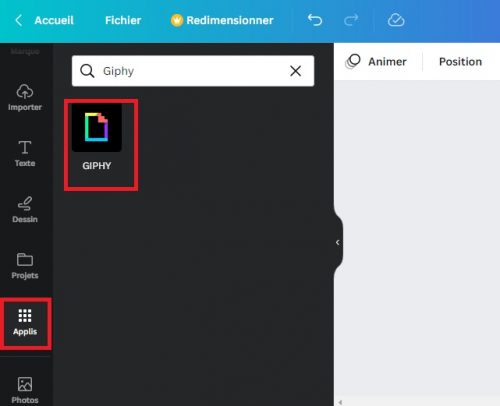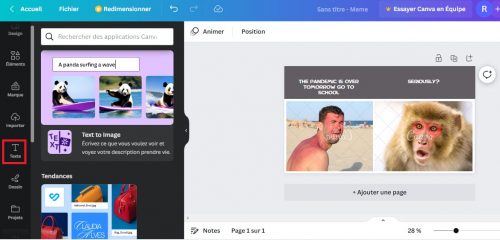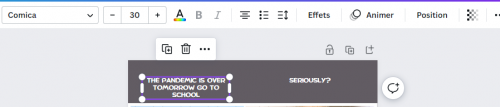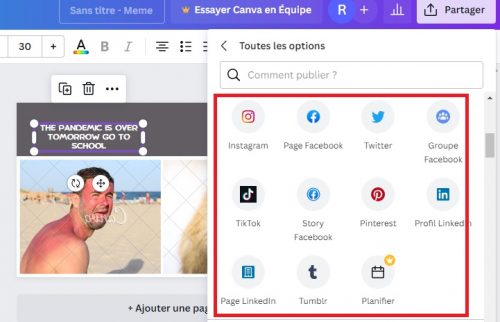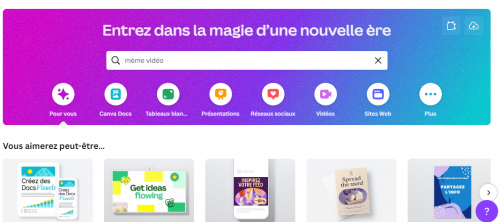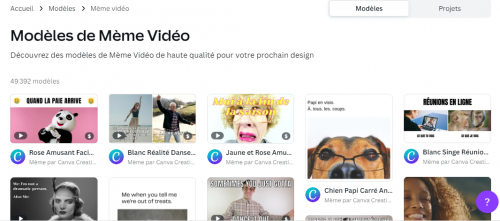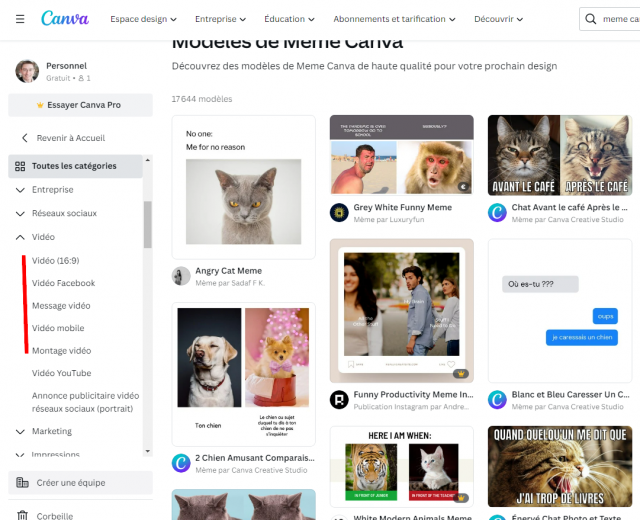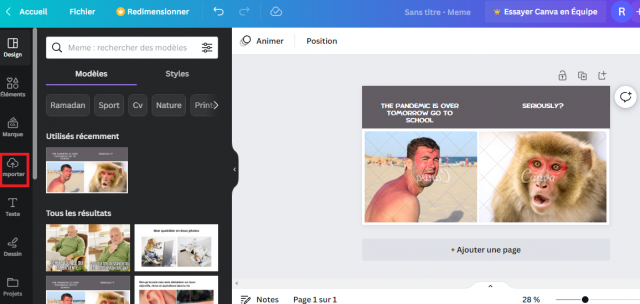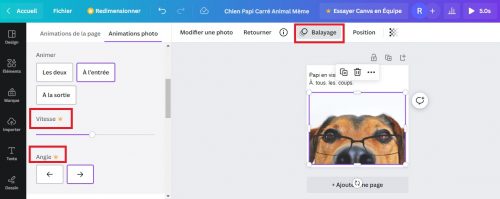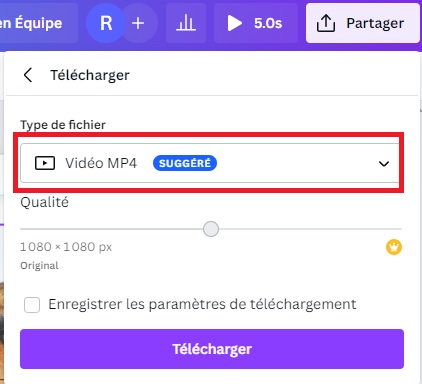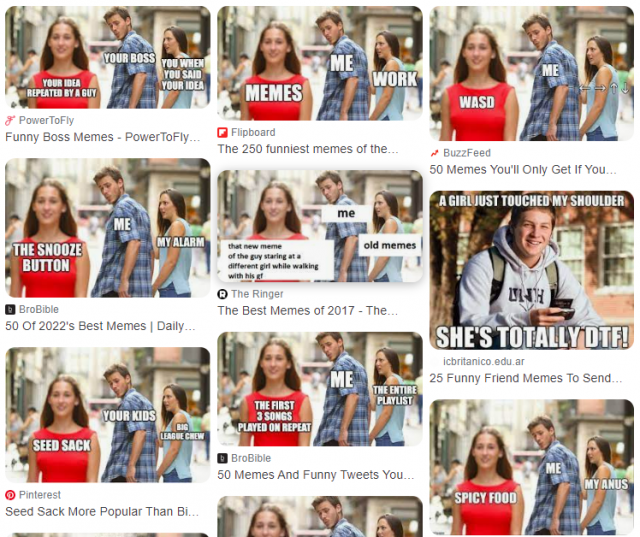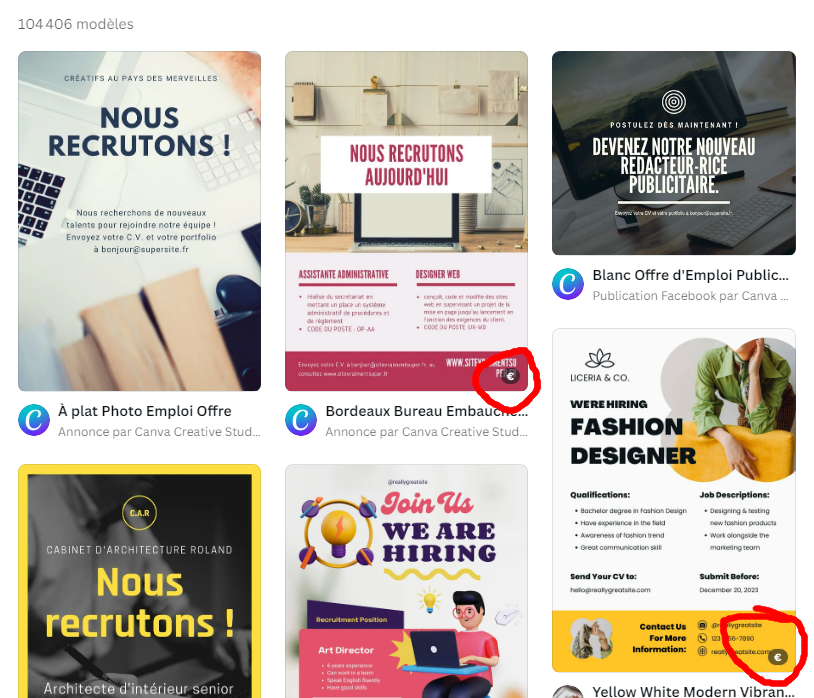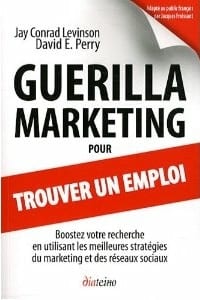Les memes sont un des moyens les plus simples de faire communiquer de manière sur un événement, une idée… en reprenant une image métaphonique, et souvent très connue ou universelle.
Par exemple cette image du dessin animé Toy Story avec des légendes différentes :
Le terme de meme n’est pas récent, car le concept de “copie” d’un original date de 1976 avec Richard Dawkins, mais c’est en 1996 que date le premier meme avec un bébé qui dansait :
Ensuite, les memes ont évolués, avec par exemple la série des “Epric Fails” :
Puis de nouveaux types de meme sont devenus populaires, comme
- Les chats
- Les “Keep calm and…”

- Les images de films reprises et adaptées
Pour réussir un meme, voici quelques conseils simples :
- Faites une comparaison entre deux situations, un avant après…
- Faites des phrases très courtes afin qu’elles soient visibles de loin à l’écran
- Utilisez une image grand public que tout le monde connait
- Reprenez des memes récent (ex: un événément, un film, une actualité…) afin de bénéficier de la viralité de celui ci
- Evitez d’utiliser des memes utilisés et ré-utilisés car ils vont moins surprendre
- Trouver un sujet universel qui parle à tout le monde (ou qui fait polémique)
- …
Sommaire de l'article
C’est quoi un meme ? La définition du Meme en informatique
La définition du meme est la suivante : Un meme est une image ou une animation ré-exploitée hors de son contexte original pour faire passer une idée, un concept, une émotion… Le but étant de jouer sur les codes communs, des archétypes, des contenus… connus de la plupart des personnes pour communiquer de manière décalée une idée.
Le plus souvent un même reprend une image, avec un gros texte en blanc qui joue sur l’idée que fait passer l’image.
Bien entendu, les personnes, animaux… sur les memes n’ont pas donné leurs accord pour la réutilisation de leur image, il faut donc faire attention soit à utiliser une image largement diffusée, soit utiliser une image libre de droits ou encore produire son propre meme.
En fait, un même peut simplement êtes une image avec un texte, sans lien avec un site, un compte… mais tout simplement pour créer un contenu amusant sur une thématique pour animer ses comptes sur les réseaux sociaux.
Le but est de faire passée une image en 1 seule image… une idée valant 1000 mots !
Comment créer un meme ?
Le plus simple est d’utiliser un outil en ligne, un meme generator.
Ces outils permettent de reprendre des images populaires, et de simplement ajouter son texte.
Il existe de très nombreux meme generator en ligne
- https://imgflip.com/memegenerator
- https://www.kapwing.com/meme-maker
- https://www.iloveimg.com/meme-generator
- https://www.adobe.com/express/create/meme
- …
Personnelle, j’utilise plutôt Canva (compte gratuit sur ce lien).
Canva permet de créer gratuitement des designs, photos, vidéos… et bien entendu des memes.
Grâce au Meme Generator Canva, il est possible de créer des mèmes très rapidement pour communiquer sur une idée, faire un jeu de mots… sur vos pages de réseaux sociaux.
C’est une création simple et gratuite grâce à la fonction glisser-déposer, d’autant plus que vous disposez d’un énorme choix d’éléments (photos, animations…) qui vous permettent de personnaliser votre création.
Comment créer un mème avec une image ?
Je vais vous montrer les étapes à suivre pour réaliser une meme image et vidéo sur Canva.
1 – Choisir le format du mème
La première étape pour créer votre design est de vous rendre sur la plateforme Canva.
C’est très simple de créer un compte si vous n’avez pas encore de compte sur canva, vous pouvez le faire depuis un compte Facebook, Google ou à partir d’une adresse email.
Une fois que le compte a été créé, connectez-vous.
Vous serez redirigé vers la page d’accueil et recherchez le modèle de mème adapté à votre réseau social.
Recherchez “meme generator” dans la barre de recherche OU bien rendez-vous sur espace design et vous allez sélectionner “meme generator”
Plusieurs modèles de meme sont déjà disponibles sur canva :
Vous pouvez sélectionner le modèle, puis cloquer sur “Utilisaer ce modèle”:
À noter que pour une publication Instagram, optez pour un format carré et pour une publication Facebook, optez pour un modèle rectangulaire.
Il est également possible de ne pas choisir les modèles proposés par Canva et de commencer votre meme avec une Template vierge exempte de tout design.
2- Ajouter des images
Pour ajouter des images sur une Template vierge, rendez-vous sur le côté gauche de votre écran et cliquez sur photos.
Vous avez à disposition plus de 60 millions d’images pour personnaliser votre création.
Si vous avez vos propres images, rendez-vous sur « importer » ; cliquez dessus, et ensuite sur importer des fichiers.
Ainsi, vous avez accès votre stockage en ligne ou celui de votre ordinateur.
Cliquez sur l’image à importer et attendez sa progression jusqu’à ce qu’elle s’affiche à la première liste de rubrique.
Lorsque vous allez cliquer sur l’image importée et elle s’affiche automatiquement sur votre Template.
Il ne reste plus qu’à ajouter du texte au design de meme.
Par exemple, remplacer “Avant le café” / “Après le café” par “Avant la réunion” / “Après la réunion.
Nb: vous pouvez agrandir ou rapetir le texte selon vos besoins :
Option : Personnaliser votre meme en réalisant un GIF à partir de GIFY
Vous pouvez aussi importer des meme au format GIFpour la création du design car l’animation permet de sortir du flux d’actualités sur les réseaux sociaux.
Ajoutez à votre meme des animations, des stickers… selon vos envies.
Pour cela, rendez-vous sur « meme Creator » et cliquez sur “applis”qui se trouvent sur le menu à gauche.
Cela vous permet d’ouvrir le menu application, sélectionnez Giphy et vous avez accès à tous les GIF de Canva.
Il suffit de glisser-déposer votre choix et de l’ajuster pour qu’il soit à la bonne place.
3 – Ajouter des textes depuis un modèle vierge avec vos propres images
Un mème prend du sens lorsqu’il est accompagné d’un texte qui lui donne un tout autre contexte.
Si vous avez opté pour partir d’un modèl vierge, vous pouvez ajouter des textes en cliquant sur texte sur le menu gauche de votre écran.
Choisissiez parmi les modèles proposés.
Pour changer la couleur ou la police du texte, cliquez le et le menu de texte d’affiche en haut de votre écran.
Vous avez un choix de police, de sa taille, de sa couleur et même de sa position.
Manipuler chaque rubrique jusqu’à ce que le texte convienne à votre imagination.
4 – Télécharger ou partager le meme
Une fois que vous êtes satisfaits du résultat, téléchargez votre meme.
Vous avez plusieurs formats pour ce téléchargement : JPG, PNG, etc.
Pour votre meme, je vous conseille le PNG qui va garder la meilleure qualité d’image.
Le téléchargement vous permet de réutiliser le meme sur plusieurs réseaux sociaux, fois et vous n’aurez plus qu’à planifier la pubication.
Pour cela, cliquez sur “Partager”, et ensuite sur télécharger.
Vérifiez bien les paramètres d’enregistrement avant de presser le bouton « télécharger ».
Si vous souhaitez le publier directement sur un réseau social, après avoir cliqué sur partager, choisissez « partager sur les réseaux sociaux » et cliquez le logo qui vous intéresse.
Comment créer un mème avec une vidéo ?
La vidéo est désormais à la mode sur tous les réseaux sociaux (Tiktok, Instagram…).
1 – Ouvrir votre compte Canva
C’est comme pour créer un meme avec une image, vous devez vous rendre sur la plateforme de Canva depuis votre navigateur et vous devez vous connecter.
Lorsque vous êtes sur l’écran d’accueil de votre compte, entrez sur la barre de recherche « meme vidéo ».
Vous pouvez alors créer votre propre modèle de meme à partir des modèles clés en main :
Vous pouvez aussi filtrer selon le format :
2 – Choisir un modèle ou créer à partir de zéro
En entrant votre recherche, Canva met à votre disposition une multitude de modèles de meme.
Vous avez le choix entre créer votre mème vidéo à partir de zéro ou en vous inspirant des modèles existants.
L’éditeur vidéo de Canva est très intuitif et il vous permet de personnaliser n’importe quelle vidéo (voir cet article sur comment créer une vidéo avec Canva).
Pour les modifications, rendez-vous sur le côté gauche de votre écran, car vous y trouverez des éléments pour étayer votre création.
Il est également possible de créer à partir de vos propres photos.
Dans ce cas, vous aurez seulement à importer votre design en cliquant sur « importer ».
Cliquez ensuite sur le bouton ” importer des fichiers”, cela vous permet d’accéder aux designs de votre ordinateur.
En cliquant sur photos, vous profiterez de la bibliothèque Canva.
Vous y découvrez des photos, des vidéos, des illustrations et n’importe quel graphique pouvant améliorer votre mème vidéo.
3 – Intégrer des animations pour rendre votre meme original
Pour cela, intégrez les animations pour leur donner du mouvement.
Rendez-vous sur le côté haut à gauche de votre écran et cliquez sur animer.
Vous avez à disposition une pléthore de mouvement pour animer votre meme.
Il vous est possible de choisir sa durée avec un balayage, un rebond, une révélation ou une chute, tout est possible avec votre mème vidéo.
4 – Télécharger et partager votre mème vidéo
Lorsque vous estimez satisfait du design que vous avez créé, vous pouvez désormais le télécharger.
Pour le faire, cliquez sur partage en haut à droite de votre canevas.
Choisissez le format de vidéo que vous souhaitez avoir.
Le format MP4 est en haute définition, pouvant s’adapter à toutes les utilisations.
Il est également possible de partager directement votre meme vidéo depuis la plateforme Canva en cliquant sur partager et partager sur les réseaux sociaux et enfin sur le logo du réseau social où vous souhaitez le faire.
En conclusion, créer un Meme marketing, c’est simple ?
Les memes ne sont pas compliqués à réaliser… ce qui est compliqué, c’est de trouver le bon jeu de mot, le bon contexte… et en faire la bonne promotion.
En effet, il est essentiel de faire une bonne promotion et jouer sur les algorithmes afin de donner une bonne visibilité à vos publications
- Avoir des likes & commentaires dès les premières minutes
- Tager des influenceurs pour leur demander un avis
- Poser des questions aux personnes pour savoir un retour
- Utiliser des # pertinents
- …
A vous de jouer maintenant !